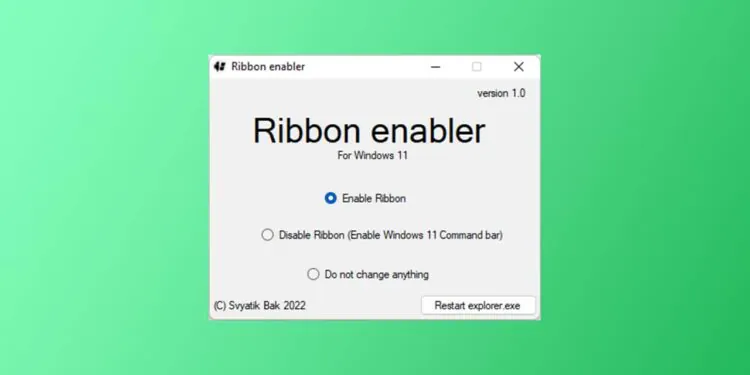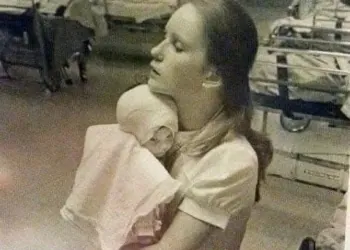[ad_1]
Dans un article précédent, nous vous avons expliqué comment restaurer le ruban classique dans l’Explorateur de fichiers sous Windows 11 depuis l’Éditeur du Registre. Cependant, pour ceux qui ne sont pas à l’aise avec les ordinateurs, nous vous proposons maintenant une nouvelle méthode encore plus simple. Cela se présente sous la forme d’un logiciel appelé RibbonEnablerForWindows11. Il s’agit d’un petit programme open source qui vous permet de restaurer l’ancien ruban dans l’explorateur de fichiers Windows 11 (celui de Windows 10).
Restaurer le ruban dans l’explorateur de fichiers Windows 11
Par rapport à Windows 10, l’explorateur de fichiers de Windows 11 a gagné en clarté et en sobriété. En effet, il se présente dans une interface beaucoup plus épurée et simplifiée. Le bandeau du haut affiche désormais de petites icônes, alors que sous Windows 10, vous avez les icônes, mais aussi les libellés de chaque fonction. Néanmoins, Microsoft a tout de même pensé à intégrer le nom de chaque fonction représentée par l’icône lors du survol du curseur de la souris. Donc, si vous avez des doutes sur la fonction d’une icône, passez simplement la souris dessus.
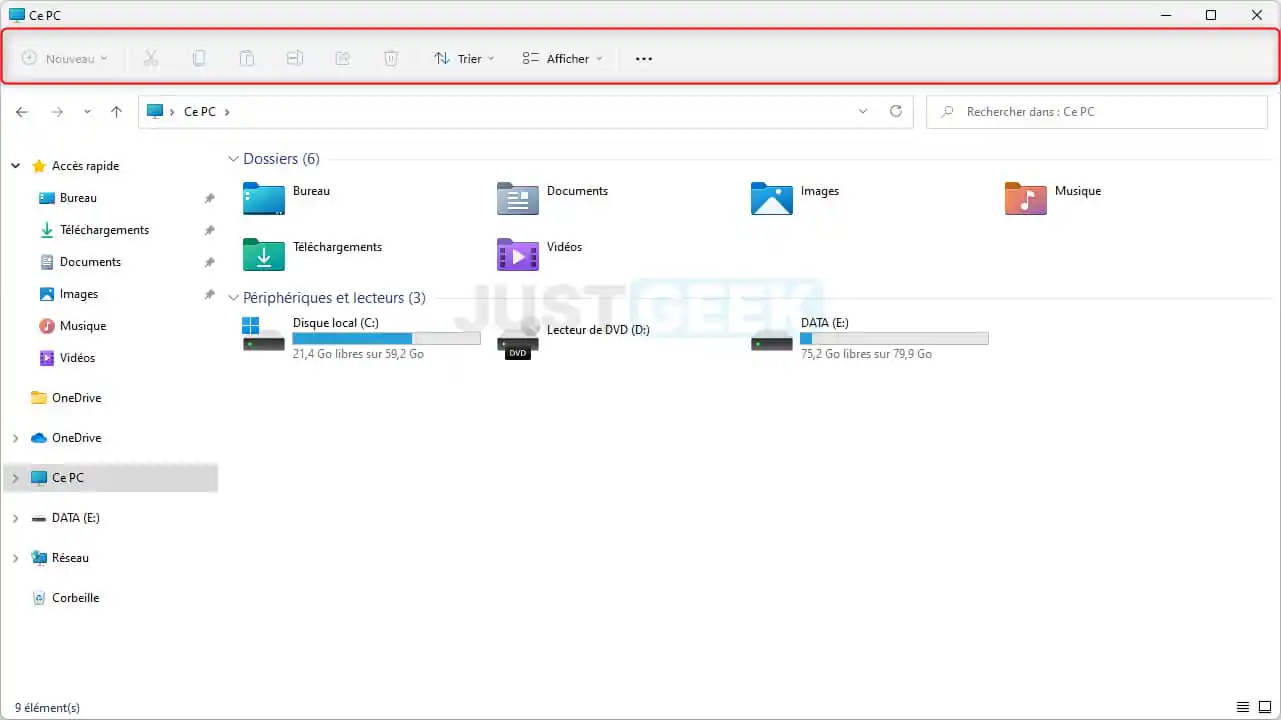
Cependant, si vous êtes ici, vous voulez probablement savoir comment restaurer le ruban classique dans l’explorateur de fichiers Windows 11, n’est-ce pas ? C’est donc là que ça entre en jeu. RibbonEnablerForWindows11. Ce logiciel gratuit et open source permet de remplacer la barre de commandes du nouvel explorateur de fichiers de Windows 11 par le ruban classique qui existait auparavant dans Windows 10. Et tout cela en un seul clic ! Voici comment ça fonctionne.
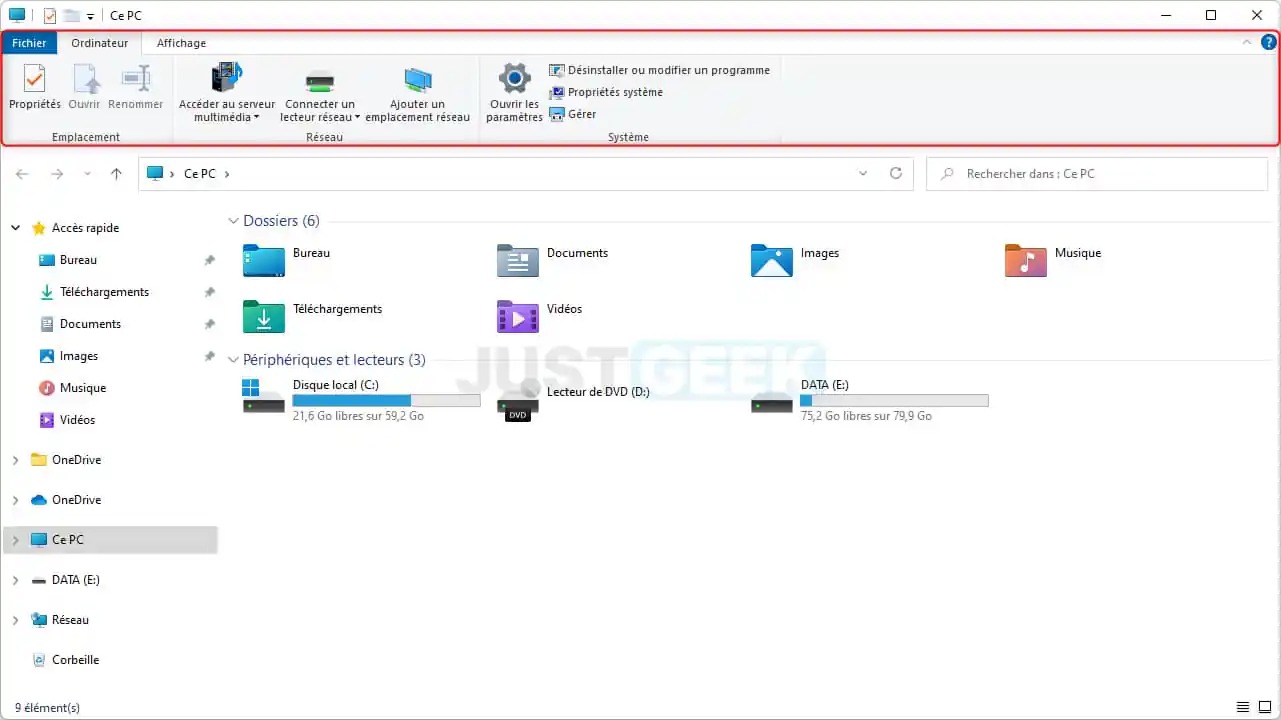
Le fonctionnement de RibbonEnablerForWindows11 est très simple. Pour restaurer l’ancien explorateur de fichiers dans Windows 11, suivez ces étapes :
1. Commencer avec télécharger RibbonEnablerForWindows11 depuis la plateforme GitHub.
2. Faites ensuite un clic droit sur le fichier RibbonEnablerForWindows11.exepuis sélectionnez » Exécuter en tant qu’administrateur dans le menu contextuel.
3. Une fois le programme ouvert, cochez » Activer le ruban », puis cliquez sur « Redémarrez explorer.exe « .
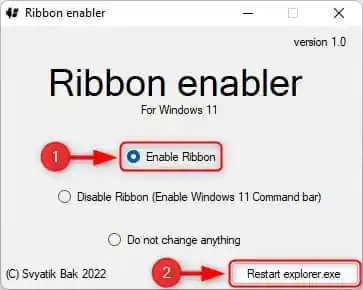
✅ Ça y est ! La prochaine fois que vous ouvrirez l’Explorateur de fichiers Windows 11, vous devriez voir apparaître l’ancien ruban avec toutes les fonctionnalités utiles. Et si jamais vous souhaitez revenir en arrière, il vous suffit de rouvrir le logiciel RibbonEnablerForWindows11 (en tant qu’administrateur), puis de cocher » Désactiver le ruban (activer la barre de commandes Windows 11) » et cliquez sur « Redémarrez explorer.exe « .
[ad_2]
Source link